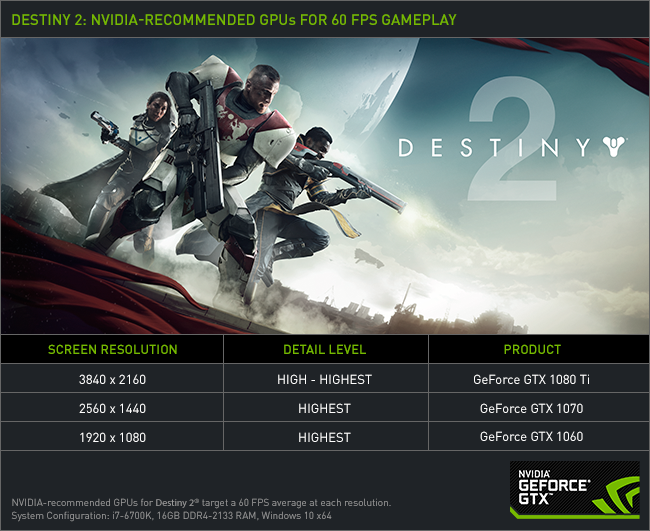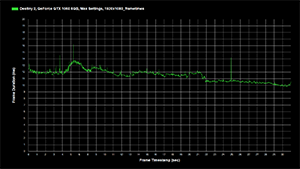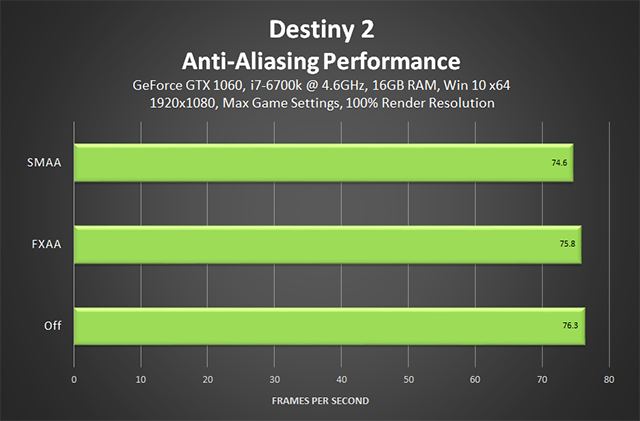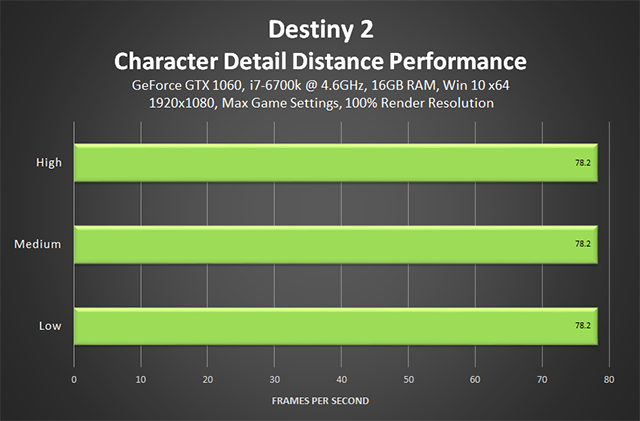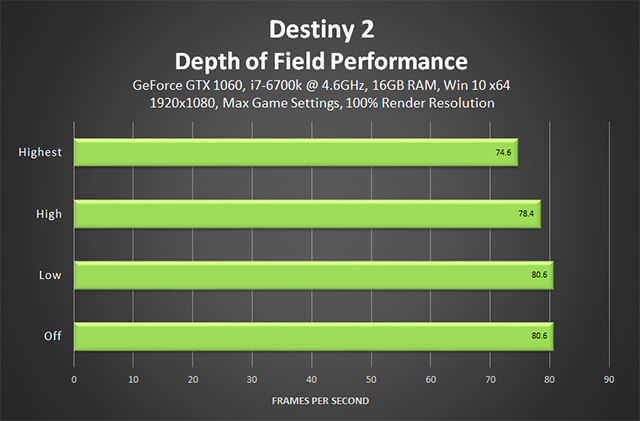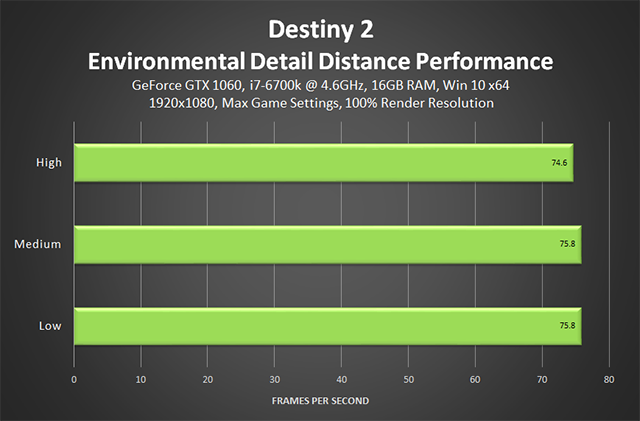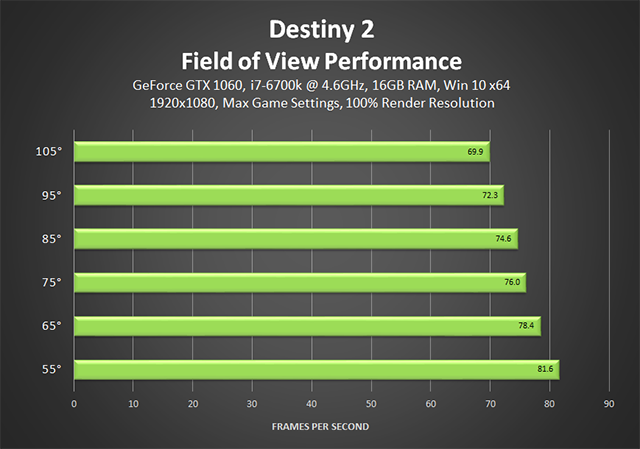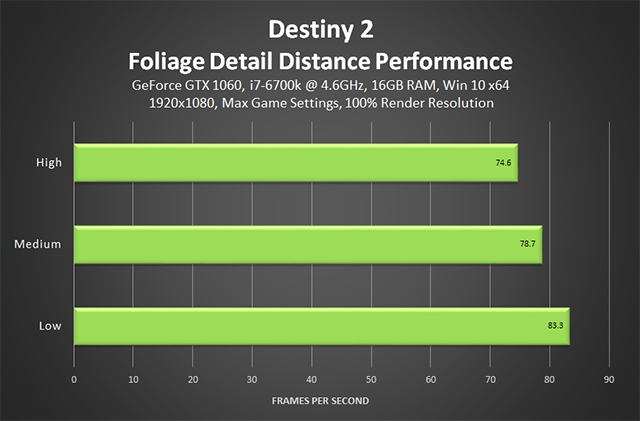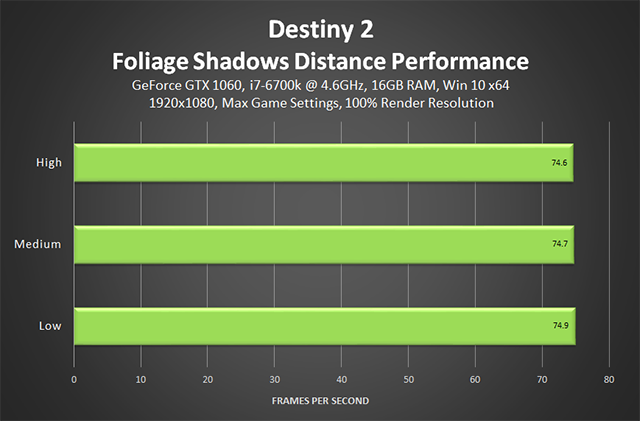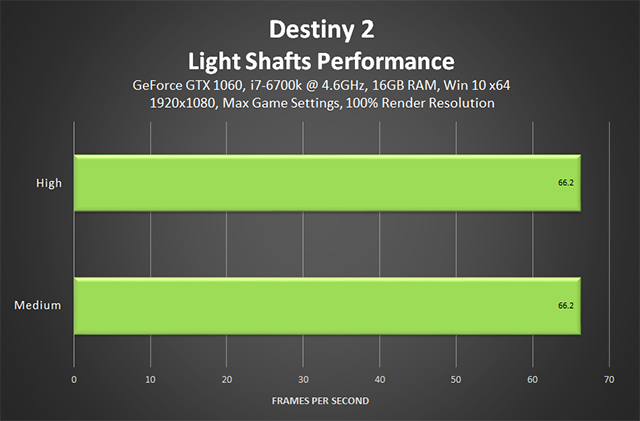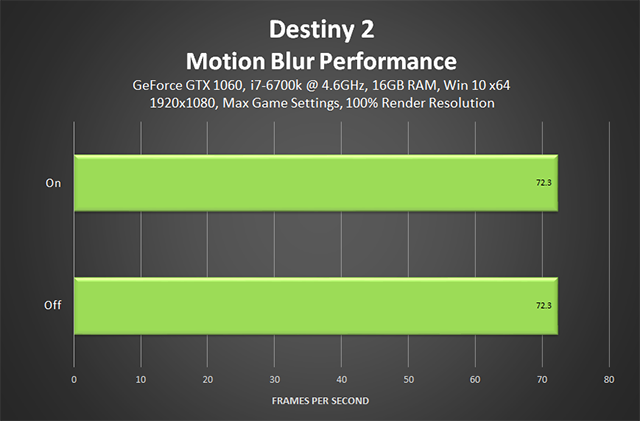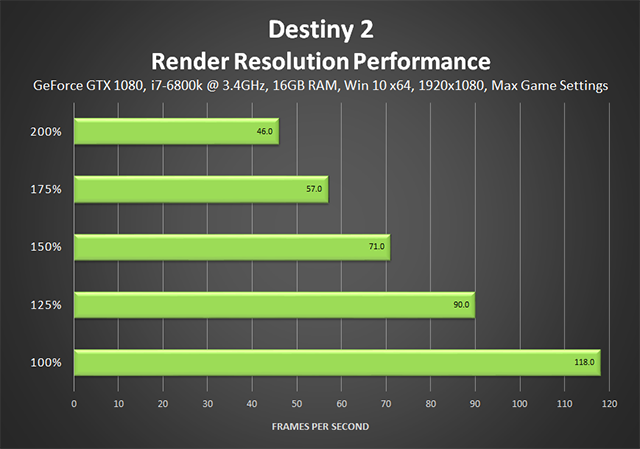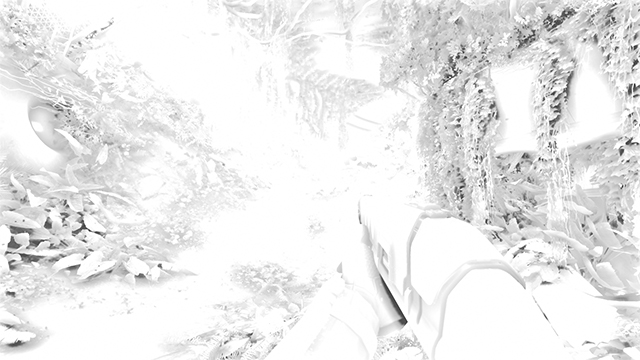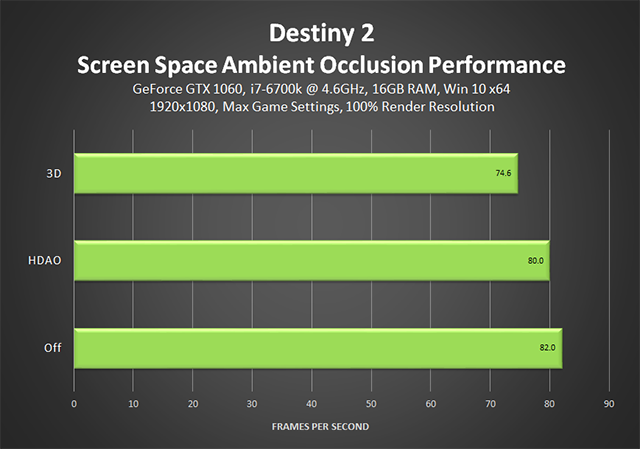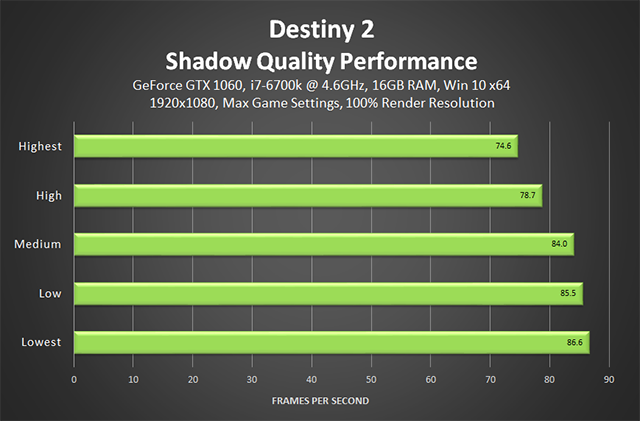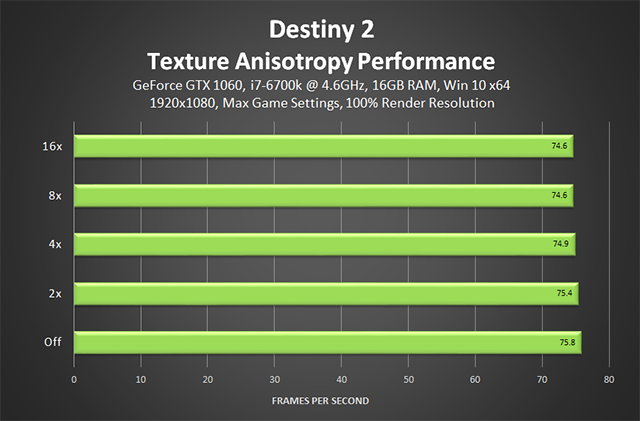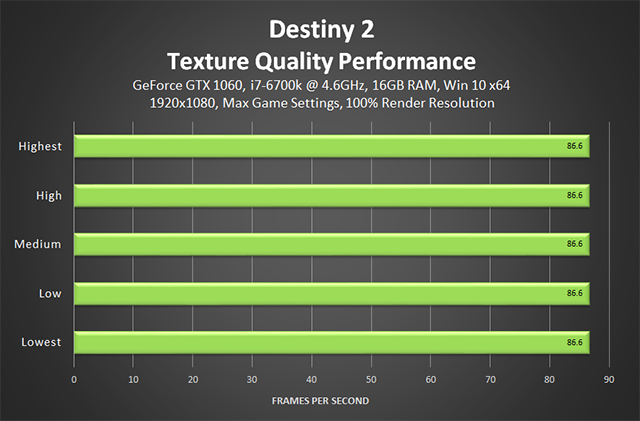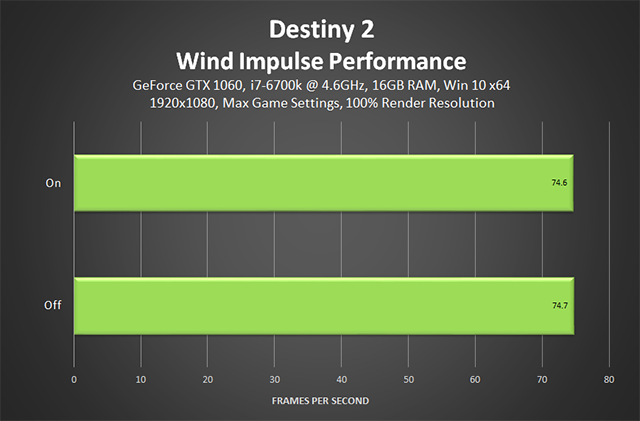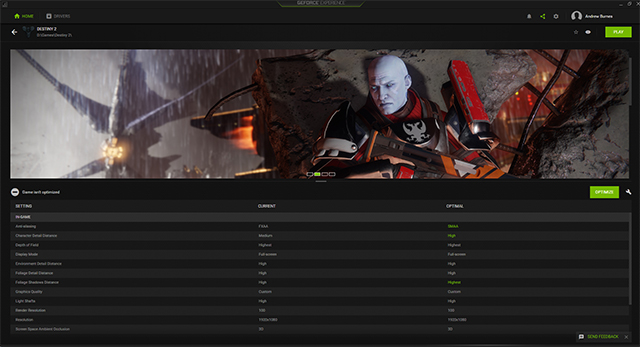Meilleur Destiny 2: Paramètres graphiques Lightfall pour RTX 3070 et RTX 3070 TI, Destiny 2 PC Graphics and Performance Guide | Geforce
Destiny 2 PC GRAPHIQUES ET GUIDE DE PERFORMANCE
Out focal, la profondeur stylistique et la profondeur du champ est appliquée pendant les cinématiques et les moments scénarisés dans le jeu, dans certains cas lorsqu’ils sont à la troisième personne dans les espaces sociaux, et lorsqu’ils visent des vues, comme indiqué ci-dessous.
Best Destiny 2: Paramètres graphiques Lightfall pour RTX 3070 et RTX 3070 TI
Les RTX 3070 et 3070 TI sont des GPU haut de gamme de 70 classes de la dernière génération. Bien que ces cartes aient été remplacées par le RTX 4070 TI beaucoup plus rapide, ils sont capables de gérer les titres les plus récents chez Solid Framerates.
Ainsi, il n’est pas surprenant qu’ils puissent exécuter Destiny 2: Lightfall sans problèmes de performances majeurs, même à une résolution 4K. Cela permet aux joueurs de jouer le titre à leur résolution préférée.
Comme la plupart des autres sorties AAA, Destiny 2: Lightfall contient une tonne de paramètres graphiques qui peuvent rendre chacun un peu de corvée à chacun d’eux. C’est pourquoi cet article répertorie les meilleurs paramètres à utiliser avec le RTX 3070 et 3070 de Nvidia.
RTX 3070 et 3070 TI sont des cartes graphiques solides pour jouer à Destiny 2 Lightfall
Destiny 2 est un jeu lié au processeur. Par conséquent, les joueurs doivent investir dans un processeur assez compétent pour pouvoir acquérir une expérience solide dans ce titre. De plus, le jeu ne s’accompagne d’aucune forme de technologie de mise à l’échelle, et les cartes graphiques doivent s’appuyer sur leurs performances de rasterisation brutes pour offrir un framerate jouable.
Meilleur Destiny 2 Paramètres graphiques Lightfall pour RTX 3070 à 1440p
Les paramètres suivants fonctionnent mieux lorsque Destiny 2 fonctionne sur le RTX 3070 à 1440p:
Vidéo
- Mode fenêtre: Plein écran
- Résolution: 2560 x 1440
- Vsync: Désactivé
- Cap: OFF (par défaut)
- Casquette: N / A
- Champ de vision: 90
- Limites d’écran: Selon la préférence
- Luminosité: Selon la préférence
Vidéo avancée
- Qualité graphique: Le plus élevé
- Anti crénelage: Smaa
- Espace d’écran Occlusion ambiante: 3d
- Anisotropie de texture: 16x
- La qualité de texture: Le plus élevé
- La qualité de l’ombre: Le plus élevé
- Profondeur de champ: Le plus élevé
- Distance détaillée de l’environnement: Haut
- Distance détaillée du caractère: Haut
- Distance détaillée du feuillage: Haut
- Distance des ombres du feuillage: Le plus élevé
- Arbres légers: Haut
- Flou de mouvement: Selon la préférence
- Impulsion du vent: Sur
Vidéo supplémentaire
- Résolution de rendu: 100
- HDR (nécessite un affichage HDR): selon Préférence
- Aberration chromatique: Selon la préférence
- Filmer les grains: Selon la préférence
- Réflexe nvidia: Sur (par défaut)
Meilleur Destiny 2 Paramètres graphiques Lightfall pour RTX 3070 à 2160p
Les meilleurs paramètres pour Destiny 2 Lightfall lorsque le titre est exécuté à 4K sur le RTX 3070 est le suivant:
Vidéo
- Mode fenêtre: Plein écran
- Résolution: 3840 x 2160
- Vsync: Désactivé
- Cap: OFF (par défaut)
- Casquette: N / A
- Champ de vision: 90
- Limites d’écran: Selon la préférence
- Luminosité: Selon la préférence
Vidéo avancée
- Qualité graphique: Le plus élevé
- Anti crénelage: Smaa
- Espace d’écran Occlusion ambiante: 3d
- Anisotropie de texture: 16x
- La qualité de texture: Le plus élevé
- La qualité de l’ombre: Le plus élevé
- Profondeur de champ: Le plus élevé
- Distance détaillée de l’environnement: Haut
- Distance détaillée du caractère: Haut
- Distance détaillée du feuillage: Haut
- Distance des ombres du feuillage: Le plus élevé
- Arbres légers: Haut
- Flou de mouvement: Selon la préférence
- Impulsion du vent: Sur
Vidéo supplémentaire
- Résolution de rendu: 100
- HDR (nécessite un affichage HDR): selon Préférence
- Aberration chromatique: Selon la préférence
- Filmer les grains: Selon la préférence
- Réflexe nvidia: Sur (par défaut)
Meilleur Destiny 2 Paramètres graphiques Lightfall pour RTX 3070 TI à 1440p
Le RTX 3070 TI peut jouer à Destiny 2 Lightfall à un cadres jouable de 1440p avec les paramètres suivants appliqués:
Vidéo
- Mode fenêtre: Plein écran
- Résolution: 2560 x 1440
- Vsync: Désactivé
- Cap: OFF (par défaut)
- Casquette: N / A
- Champ de vision: 90
- Limites d’écran: Selon la préférence
- Luminosité: Selon la préférence
Vidéo avancée
- Qualité graphique: Le plus élevé
- Anti crénelage: Smaa
- Espace d’écran Occlusion ambiante: 3d
- Anisotropie de texture: 16x
- La qualité de texture: Le plus élevé
- La qualité de l’ombre: Le plus élevé
- Profondeur de champ: Le plus élevé
- Distance détaillée de l’environnement: Haut
- Distance détaillée du caractère: Haut
- Distance détaillée du feuillage: Haut
- Distance des ombres du feuillage: Le plus élevé
- Arbres légers: Haut
- Flou de mouvement: Selon la préférence
- Impulsion du vent: Sur
Vidéo supplémentaire
- Résolution de rendu: 100
- HDR (nécessite un affichage HDR): selon Préférence
- Aberration chromatique: Selon la préférence
- Filmer les grains: Selon la préférence
- Réflexe nvidia: Sur (par défaut)
Meilleur Destiny 2 Paramètres graphiques Lightfall pour RTX 3070 TI à 2160p
Les paramètres suivants fonctionnent mieux pour 4K pendant les jeux sur le 3070 TI:
Vidéo
- Mode fenêtre: Plein écran
- Résolution: 3840 x 2160
- Vsync: Désactivé
- Cap: OFF (par défaut)
- Casquette: N / A
- Champ de vision: 90
- Limites d’écran: Selon la préférence
- Luminosité: Selon la préférence
Vidéo avancée
- Qualité graphique: Le plus élevé
- Anti crénelage: Smaa
- Espace d’écran Occlusion ambiante: 3d
- Anisotropie de texture: 16x
- La qualité de texture: Le plus élevé
- La qualité de l’ombre: Le plus élevé
- Profondeur de champ: Le plus élevé
- Distance détaillée de l’environnement: Haut
- Distance détaillée du caractère: Haut
- Distance détaillée du feuillage: Haut
- Distance des ombres du feuillage: Le plus élevé
- Arbres légers: Haut
- Flou de mouvement: Selon la préférence
- Impulsion du vent: Sur
Vidéo supplémentaire
- Résolution de rendu: 100
- HDR (nécessite un affichage HDR): selon Préférence
- Aberration chromatique: Selon la préférence
- Filmer les grains: Selon la préférence
- Réflexe nvidia: Sur (par défaut)
Les RTX 3070 et 3070 TI sont quelques-unes des meilleures cartes graphiques pour les jeux en 2023 car ils peuvent réussir à offrir des FP décents dans la plupart des jeux avec leurs paramètres maximaux. Ainsi, ceux qui ont ces pousseurs de pixels ampères n’ont pas besoin de se soucier des problèmes de performances dans Destiny 2: Lightfall lors de la lecture de ce titre.
Destiny 2 PC GRAPHIQUES ET GUIDE DE PERFORMANCE
Le 24 octobre, Destin 2 Lance sur PC, apportant la franchise et son gameplay unique PVE et PVP aux ordinateurs pour la toute première fois.
Les joueurs qui ramassent le jeu découvriront un énorme titre, avec une campagne cinématographique étoilée, des raids de six joueurs élaborés, des modes multijoueurs 4v4 et bien plus encore. Destin 2 ne déçoit pas techniquement non plus, avec plus d’une douzaine de paramètres graphiques disponibles pour ajuster, ainsi qu’une richesse d’autres options de son, de gameplay et de contrôle. Et en général, l’expérience est renforcée par des niveaux de détail élevés, des taux de rafraîchissement rapides et une excellente technique d’échelle de résolution.
Dans ce guide, vous pouvez examiner l’impact de chacun de ces réglages graphiques à travers des captures d’écran et des comparaisons interactives, apprendre comment ils affectent les performances, voir les recommandations pour les ajustements d’amélioration des performances et obtenir des recommandations pour les GPU capables de produire les expériences de plus haute qualité dans Destin 2 sur le PC.
Contenu du guide:
- Anti crénelage
- Distance détaillée du caractère
- Profondeur de champ
- Distance de détails environnementaux
- Champ de vision
- Distance détaillée du feuillage
- Distance des ombres du feuillage
- Arbres légers
- Flou de mouvement
- Résolution
- Espace d’écran Occlusion ambiante
- La qualité de l’ombre
- Anisotropie de texture
- La qualité de texture
- Impulsion du vent
- Enveloppement des paramètres
Exigences du système et GPU recommandés pour le gameplay de 60 ips
Comme les joueurs ont vu par eux-mêmes dans le Destin 2 PC Open Beta, le jeu d’action de Bungie est extrêmement évolutif, fonctionnant bien sur une grande variété de systèmes anciens et nouveaux. Ayant encore amélioré les performances depuis la version bêta, les exigences officielles de Bungie et les recommandations pour la version finale du jeu sont les suivantes:
Destiny 2 Exigences du système minimum
- CPU: Intel i3-3250 3.5 GHz, Intel Pentium G4560 3.5 GHz, AMD FX-4350 4.2 GHz, ou équivalent
- GPU:GeForce GTX 660, ou équivalent
- RAM: 6 Go
- OS: Windows 7, 8.1 ou 10, versions 64 bits uniquement
- HDD: 68 Go d’espace disponible requis
Destiny 2 Exigences du système recommandé
- CPU: Intel i5-2400 3.4 GHz, i5-7400 3.5 GHz, AMD Ryzen R5 1600X 3.6 GHz, ou équivalent
- GPU:GeForce GTX 1060 6 Go, GeForce GTX 970, ou équivalent
- RAM: 8 Go
- OS: Windows 10 64 bits
Chez Nvidia, nous partageons souvent des recommandations pour les GPU capables d’au moins 60 ips, moyenne, à des niveaux de détail élevés, dans les derniers jeux. Pour Destin 2 Nous sommes allés plus loin, à la recherche de recommandations de détails maximales et de configurations capables de rafraîchir des taux de rafraîchissement plus rapides qui donnent aux passionnés un gameplay encore plus som.
Tout d’abord, nos recommandations générales pour un excellent Destin 2 Expérience PC, basée sur des centaines de repères et d’innombrables heures de test:
Comme le montre le graphique ci-dessus, le GeForce GTX 1060 6 Go, recommandé par Bungie, est également notre carte graphique recommandée pour 1920×1080 Destin 2 gameplay. Cela le sous-se vend un peu, car le Geforce GTX 1060 est une rock star Destin 2, Courir vers le préréglage “le plus haut” du jeu, le supersampling de style DSR sans DSR, à 70-100 ips, pour une moyenne de 87.1 ips. Si vous ne pouvez pas croire ce que vous lisez, jetez un œil aux graphiques de cadres et de cadres ci-dessous pour la confirmation visuelle de ce résultat étonnant.
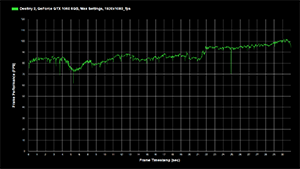
À 2560×1440, la carte graphique GeForce GTX 1070 Founders Edition est notre choix, fonctionnant entre 60 et 70 ips, pour une moyenne de 64.9 ips.
Passer à 4K (3840×2160) nécessite l’utilisation d’une carte graphique beaucoup plus rapide, et le GeForce GTX 1080 Ti est le plus rapide du monde. Sur “High”, il en moyenne 96.7 ips à 4k et 50.2 ips sur “le plus haut”, lorsqu’il est associé à un I7-6700k en vertu d’origine. Par conséquent, nous recommandons un niveau de détail personnalisé entre “élevé” et “le plus élevé”, qui ne refuse que quelques paramètres pour une réduction à peine indiquable de la qualité de l’image et une augmentation considérable des performances, ce qui fait fonctionner votre gameplay à 60 ips+.
Si vous favorisez plutôt les taux de rafraîchissement uniformes et les francs, prenez le GeForce GTX 1070 pour un gameplay à haut niveau de 120 ips au 1920×1080, ou un GeForce GTX 1080 Ti pour 120 ips Gameplay à 2560×1440. Sachez cependant, en cours d’exécution à 120 ips, il faut une puissance grave du processeur, donc un processeur à haut débit, de préférence en verrouillage, i7-k ou i7-x est fortement recommandé. Pour plus de détails, consultez les tests CPU de la version bêta sur GameNExus et GameGPU.
Quelle que soit l’expérience que vous ciblez, et quel que soit le GPU que vous achetez, Destin 2 aura l’air bien et jouera très bien. Et avec l’expérience GeForce, nos paramètres jouables optimaux en un clic appliqueront instantanément des options de jeu qui ciblent 60 ips sur votre configuration CPU et GPU spécifique, vous permettant de plonger directement dans Destin 2 Avec une configuration zéro. Si, cependant, vous préférez modifier manuellement vos paramètres, lisez la suite pour en savoir beaucoup plus sur chaque option.
Destiny 2 Paramètres graphiques
Destin 2 Comprend 14 options qui affectent les performances du jeu et la fidélité graphique, ainsi que la résolution, le champ de vue et les options VSYNC, et bascule pour les paramètres de la réflexion utilisateur comme l’aberration chromatique, le flou de mouvement et le film Grain. Ci-dessous, nous avons examiné de manière approfondie chacune des 14 options de base, démontrant leur qualité d’image avec des comparaisons de capture d’écran interactives, et leur impact sur les performances relatives avec des repères.
Et enfin, nous avons testé les performances globales du jeu sur notre gamme complète des GPU GeForce GTX 10, révélant les fractures que vous recevrez Destin 2Les niveaux de détail les plus élevés, aux trois résolutions de jeu les plus populaires.
Anti crénelage
L’anti-aliasage diminue la visibilité des bords dentelés, ce qui rend tout plus lisse, plus agréable et plus réaliste. Dans Destin 2, Des options FXAA et SMAA post-processus rapides sont proposées, ce qui réduit l’alias de l’écran pour un coût minimal.
En examinant les comparaisons de 1920×1080 ci-dessous, il est immédiatement évident que la FXAA s’attaque à l’alias de plus large.



| Comparaisons interactives 1920×1080 | ||
| Smaa vs. FXAA | Smaa vs. Désactivé | FXAA VS. Désactivé |
Comme mentionné ci-dessus, Destin 2 est un jeu bien optimisé qui fonctionne à un rythme rapide sur de nombreux GPU. En supposant que vous avez une carte graphique capable d’exécuter le jeu à plus de 60 ips, notre recommandation est d’appliquer SMAA, et Augmentez la résolution du rendu interne du jeu avec l’option “Résolution de rendu”. Cela contourne le degré d’anti-aliasage inférieur de la SMAA, évite le flou de la FXAA, superstera l’image pour réduire davantage l’aliasage et augmente la qualité globale de l’image. Essentiellement, c’est le même résultat qui serait vu lors de l’augmentation de la résolution de l’écran ou de l’application de NVIDIA DSR.
Pour un exemple, consultez les comparaisons interactives 3840×2160 ci-dessous, où l’aliasing est pratiquement éliminé, et tout est un peu plus clair lorsque vous utilisez SMAA au lieu de FXAA:



| 3840×2160 Comparaisons interactives | ||
| Smaa vs. FXAA | Smaa vs. Désactivé | FXAA VS. Désactivé |
Un certain degré d’anti-aliasing est toujours requis à 3840×2160 pour aiguiser certains bords, et des éléments de jeu fabriqués avec des textures alpha, telles que les effets spéciaux, le feuillage et les surfaces transparentes. Dans nos comparaisons, la nécessité d’anti-aliasing à 4K peut être vue le plus facilement sur les bords du grand objet directement au-dessus de l’arme du joueur, et les minces supports à l’arrière de la scène, à gauche de l’arme du joueur. Pour d’autres exemples, téléchargez et agrandissez chaque image dans votre visionneuse de photo préférée.
Performance: SMAA, notre réglage préféré, coûte 1.7 ips, tandis que la FXAA vous définira seulement 0.5 images par seconde.
Si vous manquez de performances suffisantes pour permettre la “résolution de rendu”, demandez-vous, préférez-vous un aliasing réduit, qui dans certaines scènes peut être sévère, ou des textures et des détails de jeu plus clairs? Si la réponse est “un aliasing réduit”, sélectionnez FXAA; Sinon, choisissez Smaa.
Distance détaillée du caractère
Pour éviter les performances paralysantes, les jeux diminuent le niveau de détail (LOD) des modèles, des effets et d’autres éléments à mesure que leur distance du point de vue du joueur augmente. Dans Destin 2, Le réglage de distance de détail des caractères contrôle le LOD de caractère et les mailles NPC observées à moyenne et à long terme, avec des distances élevées à 200% par rapport à 100% du milieu, et un faible détail diminué à 80%.
En pratique, cela se traduit par un ajustement à peine visible à leur qualité d’image, comme indiqué ci-dessous.



| Comparaisons interactives | ||
| Haut VS. Moyen | Haut VS. Faible | Moyen VS. Faible |
Ce n’est qu’en zoomant que les changements subtils de la complexité de l’armure sont correctement observés, et dans un cas, vous pouvez repérer une main à moitié fermée en un passant à un visuel moins détaillé. Sans surprise alors, les différences sont impossibles à détecter pendant le gameplay.
Performance: Pour capturer les données de performance d’un jeu en ligne en direct et constant en constante évolution est déjà assez difficile lorsque vous cherchez à démontrer des performances générales, et est complètement impossible lorsque vous visez à démontrer le coût de différents niveaux de détail de paramètres spécifiques. Heureusement, les ingénieurs de Bungie ont aimablement proposé de capturer des données pour nous à partir de leurs versions de débogage interne uniquement compatibles et compatibles, nous permettant de révéler le coût exact de chaque paramètre de ce guide.
Dans le cas de la distance de détail des personnages, Bungie nous dit que les modifications minutieuses du détail des personnages n’ont aucun impact, sur les performances, sur une carte graphique moderne. Potentiellement, un système Min-Spec peut voir une petite amélioration, ou peut-être que l’on pourrait être observé lorsque les espaces sociaux sont remplis à la capacité des joueurs. Mais dans le gameplay général, il n’y a aucun coût associé à l’utilisation du niveau de détail de la plus haute qualité pour les personnages.
Profondeur de champ
Out focal, la profondeur stylistique et la profondeur du champ est appliquée pendant les cinématiques et les moments scénarisés dans le jeu, dans certains cas lorsqu’ils sont à la troisième personne dans les espaces sociaux, et lorsqu’ils visent des vues, comme indiqué ci-dessous.




| Comparaisons interactives | ||
| Le plus élevé vs. Haut | Le plus élevé vs. Faible | Le plus élevé vs. Désactivé |
| Haut VS. Faible | Haut VS. Désactivé | Bas vs. Désactivé |
Sous le capot, Low applique un filtre de flou bas de base, tandis que les hauts et les plus élevés appliquent une profondeur de boke de style cinématographique de style cinématographique à l’écran entier, améliorant considérablement la qualité du flou du focus.
Pour créer la profondeur de bokeh de l’effet sur le terrain, la scène est échantillonnée pour créer des détails avec précision. Par exemple, s’il y a une lumière jaune sur laquelle vous souhaitez appliquer le bokeh dof, vous dégustez la scène pour faire une forme jaune hexagonale (ou quelle que soit la forme que le développeur sélectionne), et l’appliquez, sur ou près de la source lumineuse d’origine, tandis que tandis que Généralités de l’arrière-plan. Selon le nombre d’échantillons prélevés, la forme du bokeh DOF pourrait être une approximation rugue.
Sur le plus haut, Bungie augmente le nombre d’échantillons de 200% dans le gameplay et les cinématiques, améliorant considérablement la précision et la fidélité des détails hors focus. Comparé à High, c’est une augmentation de 100% des cinématiques et une augmentation de 150% pendant le gameplay.
| Profondeur des détails techniques sur le terrain | ||
| Niveau de détail | Définir pendant les cinématiques | Définition pendant le gameplay |
|---|---|---|
| Le plus élevé | Bokeh Blur – 200% d’échantillons | Bokeh Blur – 200% d’échantillons |
| Haut | Bokeh Blur – 100% échantillons | Bokeh Blur – 50% d’échantillons |
| Faible | Simple flou, deux passes | Blur simple, pass unique |
| Désactivé | ||
Performance: L’utilisation de puissance de traitement supplémentaire sur des échantillons supplémentaires entraîne un bien meilleur «look», mais au détriment des performances. Par exemple, les performances ont diminué de 6 ips dans nos tests lors de l’utilisation le plus élevé, tandis que le coût élevé ne coûte que 2.2 ips.
Distance de détails environnementaux
Comme la distance de détail des personnages, la distance de détail environnemental modifie le niveau de détail, bien que dans ce cas, il affecte les bâtiments, les falaises, les roches plus grandes, les routes et une variété d’autres objets. Et en fonction de leur distance de la caméra et de leur taille à l’écran, les objets affectés peuvent simplement être affichés à un niveau de détail inférieur, ou entièrement enlevé, transformant une route fissurée en une surface plane, par exemple.
Sur les distances élevées, les distances détaillées sont mises à l’échelle à 200% de la qualité normale (moyenne) et diminuent à 80% de la normale à faible, expliquant pourquoi nous voyons une amélioration aussi significative des détails de tous les bâtiments, arbres, falaises, véhicules, statues, et d’autres objets lors de l’utilisation élevé des comparaisons interactives ci-dessous.



| Comparaisons interactives | ||
| Haut VS. Moyen | Haut VS. Faible | Moyen VS. Faible |
Performance: Malgré les nombreuses différences entre les niveaux de détail, une distance à distance de détail environnementale est élevée, dans cette scène, seulement 1.2 images par seconde plus lentement que le milieu, qui fonctionne à la même vitesse exacte que bas. Ce coût variera en fonction du niveau de détail sur une base de scène à la scène, mais en général, le coût est minime.
Où des lacunes plus importantes peuvent être notées se trouvent sur des machines min-spec qui luttent avec la géométrie supplémentaire, l’utilisation de la mémoire et les appels. Sur tout autre système, le paramètre est élevé pour sélectionner.
Champ de vision
Si vous voulez voir plus de monde à la fois, en particulier sur les périphéries de votre affichage, vous devez augmenter le champ de vision (FOV). L’inconvénient est que les objets au milieu de l’écran apparaîtront plus petits à mesure que le FOV est élevé, ce qui les rend plus difficiles à voir ou à viser. En général, cependant, être capable de voir plus autour de vous est le moyen préféré de jouer, car il réduit la quantité de virage constant nécessaire pour voir les ennemis qui attaquent sur les côtés.






| Comparaisons interactives | ||
| 105 degrés vs. 95 degrés | 105 degrés vs. 85 degrés | 105 degrés vs. 75 degrés |
| 105 degrés vs. 65 degrés | 105 degrés vs. 55 degrés | |
Performance: Sans surprise, augmenter la quantité de «trucs» que vous pouvez voir, et donc la quantité de contenu que votre PC est, entraîne une diminution des performances. Dans notre scénario, il y a un 11.7 ips se propage entre un FOV à 55 degrés et un FOV à 105 degrés, bien que le va augmenter ou diminuer en fonction du contenu rendu.
Distance détaillée du feuillage
Si vous n’aviez pas déjà deviné, la distance de détail du feuillage affecte principalement le niveau de détail et la visibilité des fleurs, des plantes, des buissons, des arbres, de l’herbe et d’autres morceaux de feuillage tout au long Destin 2. Sur des distances élevées, les distances détaillées sont mises à l’échelle à 180% de la normale (le réglage moyen), tandis que les distances détaillées basses sont réduites à 50% de la normale.
Dans le jeu dans notre scène de test, il y a une amélioration assez prononcée du volume et de la fidélité du feuillage lors de la montée en haut du milieu, et une réduction considérable de la qualité de l’image à faible teneur. Ceci est particulièrement visible sur les branches des arbres au centre de l’écran.



| Comparaisons interactives | ||
| Haut VS. Moyen | Haut VS. Faible | Moyen VS. Faible |
Dans notre deuxième ensemble d’images, l’élimination de l’herbe peut être observée à faible, ainsi qu’une diminution surprenante des détails géométriques des petites roches au premier plan, et l’élimination des roches similaires à l’extrême droite de la scène, à côté de les caisses.



| Comparaisons interactives | ||
| Haut VS. Moyen | Haut VS. Faible | Moyen VS. Faible |
Performance: Le feuillage est souvent un frappeur lourd dans les jeux et dans Destin 2 Ce n’est pas différent, avec un coût élevé 8.7 ips dans des scènes comme celle montrée dans notre premier ensemble d’images. Pour tous ceux qui cherchent des performances améliorées, Medium serait un bon choix, exécutant seulement 4.6 ips plus lentement que bas.
D’après notre expérience, la perte de fidélité de Medium n’est pas perceptible pendant le gameplay, et la hausse FPS peut faire la différence entre Destin 2 Être jouable et injouable sur un système plus lent.
Distance des ombres du feuillage
Comme le nom l’indique, la distance des ombres du feuillage ajuste la distance à laquelle les ombres sur les plantes, les arbres, l’herbe et d’autres morceaux de feuillage sont rendus.
Dans les coulisses, il y a une augmentation des cascades de l’ombre du feuillage qui passent de moyens à hauts, et une augmentation des cascades d’ombre du feuillage et des arbres sur la plus haute, permettant aux ombres de meilleure qualité d’être rendues plus près des joueurs, améliorant la qualité globale de l’image de l’image.



| Comparaisons interactives | ||
| Le plus élevé vs. Haut | Le plus élevé vs. Moyen | Haut VS. Moyen |
Comme on peut le voir clairement, le chute sur le milieu élimine entièrement les ombres sur de nombreux petits morceaux de feuillage, dégradant la qualité de l’image et diminuant la profondeur et le réalisme de la scène.
Performance: L’écart FPS entre les trois niveaux de détail dans l’exemple ci-dessus est un 0 étonnamment mince 0.3 ips, étant donné l’impact habituel des ombres sur les performances. Et même dans des scènes plus complexes, le coût restera minimal, ce qui signifie qu’il n’y a aucune raison d’utiliser autre chose que des machines à haute teneur en haute teneur.
Arbres légers
Certaines personnes les appellent des rayons de Dieu, d’autres rayons légers; Bungie les appelle des arbres légers. “Eux” étant des rayons crépusculaires, des puits de lumière brillants qui peuvent être vus lorsque l’on regarde le soleil ou la lune, lorsque vous regardez la lumière brillante dans une pièce ou une zone sombre, lorsque la lumière vive brille à travers des effets environnementaux ou des nuages simulés, ou lorsqu’il est clair croisé un objet, comme indiqué ci-dessous.
D’après les deux comparaisons, nous pouvons voir que High fournit un résultat plus lisse et à haute résolution, ce qui entraîne des détails plus fins de casting d’ombre, améliorant la visibilité et la fidélité de l’effet.
Performance: Malgré leurs différences, Destin 2L’arbre lumineux à deux écrans rende à la même vitesse sur la majorité des systèmes. Les utilisateurs sur des machines de spécification minimale peuvent voir une amélioration de la sélection du support, mais dans la plupart des cas, les deux paramètres fonctionneront de manière identique.
Flou de mouvement
Si vous voulez un sens supplémentaire de la vitesse lorsque vous vous précipitez à pied ou que vous jettez sur un moineau, permettez à Motion Flong d’ajouter différents degrés de flou basé sur la vitesse à votre gameplay.
À pied, l’effet est plus subtil, avec seulement un peu de flou vu dans les coins de l’écran:
Le combat et les capacités spéciales ajoutent également différents niveaux de flou, qui pour certains joueurs peuvent améliorer l’expérience. Dans les matchs de crucible PvP compétitifs, cependant, vous souhaiterez peut-être désactiver le flou de mouvement pour une visibilité maximale des ennemis et des attaques.
Performance: Motion Blur n’a aucun impact sur les performances, que ce soit sur ou sur, ce qui fait le choix de l’utiliser complètement à la préférence personnelle.
Résolution
Comme NVIDIA DSR, Render Resolution rend l’action à une résolution plus élevée et plus détaillée et rétrécit automatiquement le résultat à la résolution de l’écran de votre moniteur. Tout sera donc vu à un niveau de fidélité beaucoup plus élevé, paraître plus net, paraître plus clair et avoir beaucoup moins d’aliasing. Et en étant construit directement dans le jeu, la résolution de rendu a une plus grande flexibilité que le DSR, permettant Destin 2 les joueurs pour définir n’importe quelle valeur entre 25% et 200%, permettant aux joueurs de décider entre de meilleures performances ou de meilleurs visuels.
Dans le beaucoup Comparaisons interactives ci-dessous, vous pouvez voir les avantages de l’augmentation de la résolution du rendu de 100% à 200% sur un moniteur 1920×1080, qui vous donne une image 4K (3840×2160) en quelques clics seulement. Dans ces exemples, les avantages incluent le feuillage dans l’eau rendu sans lacune, à un niveau de détail plus élevé, avec un aliasage minimal; Les arbres gagnent en détail, et les branches et les feuilles supplémentaires sont rendues; Les fils téléphoniques et autres détails de fond sont plus visibles; Les reflets spéculaires sur l’eau sont améliorés; Les ombres dans les arbres lumineux à gauche de la scène deviennent visibles; Les réflexions apparaissent plus claires; Et toute la scène apparaissant presque entièrement sans aliasing (certaines existent toujours, mais est si petite qu’elle ne peut pas être perçue sans élargir les images).
| Comparaisons interactives 1920×1080 | ||
| 200% vs. 190% | 200% vs. 180% | 200% vs. 175% |
| 200% vs. 170% | 200% vs. 160% | 200% vs. 150% |
| 200% vs. 140% | 200% vs. 130% | 200% vs. 125% |
| 200% vs. 120% | 200% vs. 110% | 200% vs. 100% |
| 200% vs. 90% | 200% vs. 80% | 200% vs. 75% |
| 200% vs. 70% | 200% vs. 60% | 200% vs. 50% |
| 200% vs. 40% | 200% vs. 30% | 200% vs. 25% |
| 190% vs. 180% | 190% vs. 175% | 190% vs. 170% |
| 190% vs. 160% | 190% vs. 150% | 190% vs. 140% |
| 190% vs. 130% | 190% vs. 125% | 190% vs. 120% |
| 190% vs. 110% | 190% vs. 100% | 190% vs. 90% |
| 190% vs. 80% | 190% vs. 75% | 190% vs. 70% |
| 190% vs. 60% | 190% vs. 50% | 190% vs. 40% |
| 190% vs. 30% | 190% vs. 25% | 180% vs. 175% |
| 180% vs. 170% | 180% vs. 160% | 180% vs. 150% |
| 180% vs. 140% | 180% vs. 130% | 180% vs. 125% |
| 180% vs. 120% | 180% vs. 110% | 180% vs. 100% |
| 180% vs. 90% | 180% vs. 80% | 180% vs. 75% |
| 180% vs. 70% | 180% vs. 60% | 180% vs. 50% |
| 180% vs. 40% | 180% vs. 30% | 180% vs. 25% |
| 175% vs. 170% | 175% vs. 160% | 175% vs. 150% |
| 175% vs. 140% | 175% vs. 130% | 175% vs. 125% |
| 175% vs. 120% | 175% vs. 110% | 175% vs. 100% |
| 175% vs. 90% | 175% vs. 80% | 175% vs. 75% |
| 175% vs. 70% | 175% vs. 60% | 175% vs. 50% |
| 175% vs. 40% | 175% vs. 30% | 175% vs. 25% |
| 170% vs. 160% | 170% vs. 150% | 170% vs. 140% |
| 170% vs. 130% | 170% vs. 125% | 170% vs. 120% |
| 170% vs. 110% | 170% vs. 100% | 170% vs. 90% |
| 170% vs. 80% | 170% vs. 75% | 170% vs. 70% |
| 170% vs. 60% | 170% vs. 50% | 170% vs. 40% |
| 170% vs. 30% | 170% vs. 25% | 160% vs. 150% |
| 160% vs. 140% | 160% vs. 130% | 160% vs. 125% |
| 160% vs. 120% | 160% vs. 110% | 160% vs. 100% |
| 160% vs. 90% | 160% vs. 80% | 160% vs. 75% |
| 160% vs. 70% | 160% vs. 60% | 160% vs. 50% |
| 160% vs. 40% | 160% vs. 30% | 160% vs. 25% |
| 150% vs. 140% | 150% vs. 130% | 150% vs. 125% |
| 150% vs. 120% | 150% vs. 110% | 150% vs. 100% |
| 150% vs. 90% | 150% vs. 80% | 150% vs. 75% |
| 150% vs. 70% | 150% vs. 60% | 150% vs. 50% |
| 150% vs. 40% | 150% vs. 30% | 150% vs. 25% |
| 140% vs. 130% | 140% vs. 125% | 140% vs. 120% |
| 140% vs. 110% | 140% vs. 100% | 140% vs. 90% |
| 140% vs. 80% | 140% vs. 75% | 140% vs. 70% |
| 140% vs. 60% | 140% vs. 50% | 140% vs. 40% |
| 140% vs. 30% | 140% vs. 25% | 130% vs. 125% |
| 130% vs. 120% | 130% vs. 110% | 130% vs. 100% |
| 130% vs. 90% | 130% vs. 80% | 130% vs. 75% |
| 130% vs. 70% | 130% vs. 60% | 130% vs. 50% |
| 130% vs. 40% | 130% vs. 30% | 130% vs. 25% |
| 125% vs. 120% | 125% vs. 110% | 125% vs. 100% |
| 125% vs. 90% | 125% vs. 80% | 125% vs. 75% |
| 125% vs. 70% | 125% vs. 60% | 125% vs. 50% |
| 125% vs. 40% | 125% vs. 30% | 125% vs. 25% |
| 120% vs. 110% | 120% vs. 100% | 120% vs. 90% |
| 120% vs. 80% | 120% vs. 75% | 120% vs. 70% |
| 120% vs. 60% | 120% vs. 50% | 120% vs. 40% |
| 120% vs. 30% | 120% vs. 25% | 110% vs. 100% |
| 110% vs. 90% | 110% vs. 80% | 110% vs. 75% |
| 110% vs. 70% | 110% vs. 60% | 110% vs. 50% |
| 110% vs. 40% | 110% vs. 30% | 110% vs. 25% |
| 100% vs. 90% | 100% vs. 80% | 100% vs. 75% |
| 100% vs. 70% | 100% vs. 60% | 100% vs. 50% |
| 100% vs. 40% | 100% vs. 30% | 100% vs. 25% |
| 90% vs. 80% | 90% vs. 75% | 90% vs. 70% |
| 90% vs. 60% | 90% vs. 50% | 90% vs. 40% |
| 90% vs. 30% | 90% vs. 25% | 80% vs. 75% |
| 80% vs. 70% | 80% vs. 60% | 80% vs. 50% |
| 80% vs. 40% | 80% vs. 30% | 80% vs. 25% |
| 75% vs. 70% | 75% vs. 60% | 75% vs. 50% |
| 75% vs. 40% | 75% vs. 30% | 75% vs. 25% |
| 70% vs. 60% | 70% vs. 50% | 70% vs. 40% |
| 70% vs. 30% | 70% vs. 25% | 60% vs. 50% |
| 60% vs. 40% | 60% vs. 30% | 60% vs. 25% |
| 50% vs. 40% | 50% vs. 30% | 50% vs. 25% |
| 40% vs. 30% | 40% vs. 25% | 30% vs. 25% |
Si vous manquez de performances pour courir Destin 2 À la résolution d’écran native de votre moniteur, l’option de résolution de rendu vous permet également de diminuer la résolution de rendu interne sans sacrifier la fidélité ou la clarté des menus et des éléments HUD.
D’un autre côté, si vous avez des performances de rechange et que vous courez déjà à une résolution native supérieure à 1920×1080, vous pouvez augmenter la résolution du rendu pour la qualité d’image égale. Et si vous avez un moniteur 4K, vous pouvez toujours augmenter la résolution du rendu jusqu’à 200%, pour 7680×4320 Destin 2 gameplay, comme démontré dans notre deuxième ensemble d’images et de comparaisons.
| 3840×2160 Comparaisons interactives | ||
| 200% vs. 190% | 200% vs. 180% | 200% vs. 175% |
| 200% vs. 170% | 200% vs. 160% | 200% vs. 150% |
| 200% vs. 140% | 200% vs. 130% | 200% vs. 125% |
| 200% vs. 120% | 200% vs. 110% | 200% vs. 100% |
| 200% vs. 90% | 200% vs. 80% | 200% vs. 75% |
| 200% vs. 70% | 200% vs. 60% | 200% vs. 50% |
| 200% vs. 40% | 200% vs. 30% | 200% vs. 25% |
| 190% vs. 180% | 190% vs. 175% | 190% vs. 170% |
| 190% vs. 160% | 190% vs. 150% | 190% vs. 140% |
| 190% vs. 130% | 190% vs. 125% | 190% vs. 120% |
| 190% vs. 110% | 190% vs. 100% | 190% vs. 90% |
| 190% vs. 80% | 190% vs. 75% | 190% vs. 70% |
| 190% vs. 60% | 190% vs. 50% | 190% vs. 40% |
| 190% vs. 30% | 190% vs. 25% | 180% vs. 175% |
| 180% vs. 170% | 180% vs. 160% | 180% vs. 150% |
| 180% vs. 140% | 180% vs. 130% | 180% vs. 125% |
| 180% vs. 120% | 180% vs. 110% | 180% vs. 100% |
| 180% vs. 90% | 180% vs. 80% | 180% vs. 75% |
| 180% vs. 70% | 180% vs. 60% | 180% vs. 50% |
| 180% vs. 40% | 180% vs. 30% | 180% vs. 25% |
| 175% vs. 170% | 175% vs. 160% | 175% vs. 150% |
| 175% vs. 140% | 175% vs. 130% | 175% vs. 125% |
| 175% vs. 120% | 175% vs. 110% | 175% vs. 100% |
| 175% vs. 90% | 175% vs. 80% | 175% vs. 75% |
| 175% vs. 70% | 175% vs. 60% | 175% vs. 50% |
| 175% vs. 40% | 175% vs. 30% | 175% vs. 25% |
| 170% vs. 160% | 170% vs. 150% | 170% vs. 140% |
| 170% vs. 130% | 170% vs. 125% | 170% vs. 120% |
| 170% vs. 110% | 170% vs. 100% | 170% vs. 90% |
| 170% vs. 80% | 170% vs. 75% | 170% vs. 70% |
| 170% vs. 60% | 170% vs. 50% | 170% vs. 40% |
| 170% vs. 30% | 170% vs. 25% | 160% vs. 150% |
| 160% vs. 140% | 160% vs. 130% | 160% vs. 125% |
| 160% vs. 120% | 160% vs. 110% | 160% vs. 100% |
| 160% vs. 90% | 160% vs. 80% | 160% vs. 75% |
| 160% vs. 70% | 160% vs. 60% | 160% vs. 50% |
| 160% vs. 40% | 160% vs. 30% | 160% vs. 25% |
| 150% vs. 140% | 150% vs. 130% | 150% vs. 125% |
| 150% vs. 120% | 150% vs. 110% | 150% vs. 100% |
| 150% vs. 90% | 150% vs. 80% | 150% vs. 75% |
| 150% vs. 70% | 150% vs. 60% | 150% vs. 50% |
| 150% vs. 40% | 150% vs. 30% | 150% vs. 25% |
| 140% vs. 130% | 140% vs. 125% | 140% vs. 120% |
| 140% vs. 110% | 140% vs. 100% | 140% vs. 90% |
| 140% vs. 80% | 140% vs. 75% | 140% vs. 70% |
| 140% vs. 60% | 140% vs. 50% | 140% vs. 40% |
| 140% vs. 30% | 140% vs. 25% | 130% vs. 125% |
| 130% vs. 120% | 130% vs. 110% | 130% vs. 100% |
| 130% vs. 90% | 130% vs. 80% | 130% vs. 75% |
| 130% vs. 70% | 130% vs. 60% | 130% vs. 50% |
| 130% vs. 40% | 130% vs. 30% | 130% vs. 25% |
| 125% vs. 120% | 125% vs. 110% | 125% vs. 100% |
| 125% vs. 90% | 125% vs. 80% | 125% vs. 75% |
| 125% vs. 70% | 125% vs. 60% | 125% vs. 50% |
| 125% vs. 40% | 125% vs. 30% | 125% vs. 25% |
| 120% vs. 110% | 120% vs. 100% | 120% vs. 90% |
| 120% vs. 80% | 120% vs. 75% | 120% vs. 70% |
| 120% vs. 60% | 120% vs. 50% | 120% vs. 40% |
| 120% vs. 30% | 120% vs. 25% | 110% vs. 100% |
| 110% vs. 90% | 110% vs. 80% | 110% vs. 75% |
| 110% vs. 70% | 110% vs. 60% | 110% vs. 50% |
| 110% vs. 40% | 110% vs. 30% | 110% vs. 25% |
| 100% vs. 90% | 100% vs. 80% | 100% vs. 75% |
| 100% vs. 70% | 100% vs. 60% | 100% vs. 50% |
| 100% vs. 40% | 100% vs. 30% | 100% vs. 25% |
| 90% vs. 80% | 90% vs. 75% | 90% vs. 70% |
| 90% vs. 60% | 90% vs. 50% | 90% vs. 40% |
| 90% vs. 30% | 90% vs. 25% | 80% vs. 75% |
| 80% vs. 70% | 80% vs. 60% | 80% vs. 50% |
| 80% vs. 40% | 80% vs. 30% | 80% vs. 25% |
| 75% vs. 70% | 75% vs. 60% | 75% vs. 50% |
| 75% vs. 40% | 75% vs. 30% | 75% vs. 25% |
| 70% vs. 60% | 70% vs. 50% | 70% vs. 40% |
| 70% vs. 30% | 70% vs. 25% | 60% vs. 50% |
| 60% vs. 40% | 60% vs. 30% | 60% vs. 25% |
| 50% vs. 40% | 50% vs. 30% | 50% vs. 25% |
| 40% vs. 30% | 40% vs. 25% | 30% vs. 25% |
Performance: Étant donné que le très bien optimisé Destin 2 fonctionne à un rythme venteux sur de nombreuses cartes graphiques à 1920×1080, augmentant la résolution du rendu tandis que garder au-dessus de 60 ips sera possible sur les configurations de nombreuses personnes. Et avec la flexibilité de pouvoir définir n’importe quelle valeur entre 25% et 200%, les utilisateurs de puissance peuvent affiner l’augmentation de la résolution pour atteindre des cibles de catégorie spécifiques.
Espace d’écran Occlusion ambiante
L’espace d’écran Occlusion ambiante (SSAO) ajoute des ombres de contact où deux surfaces ou objets se rencontrent, et où un objet empêche la lumière d’atteindre un autre élément de jeu à proximité. La technique AO utilisée et la qualité de la mise en œuvre affectent la précision de l’observation, et si de nouvelles ombres sont formées lorsque le niveau d’occlusion est faible. Sans l’occlusion ambiante de l’espace d’écran, les scènes peuvent sembler plates et irréalistes, et les objets peuvent apparaître comme s’ils flottaient.
Dans Destin 2, Les joueurs peuvent choisir entre HDAO (Occlusion ambiante haute définition) et 3DAO (3D Ambient Occlusion), une technique de meilleure qualité qui génère un ombrage AO beaucoup plus naturel tout au long Destin 2, Ajout de la profondeur à presque tous les détails du jeu, augmentant à son tour la fidélité de chaque scène.
Dans la scène ci-dessous, concentrez-vous sur les objets métalliques au premier plan – avec 3dao il y a des ombres plus réalistes et plus sombres autour des objets groupés serrés, et la luminosité de la lumière dans la scène est mieux prise en compte, comme le montrent les ombres plus sombres dans et autour de l’objet devant les cylindres empilés. En comparaison, les ombres HDAO semblent avoir une profondeur et des ténèbres identiques, quelles que soient les conditions environnantes.



| Comparaisons interactives | ||
| 3D VS. Hdao | 3D VS. Désactivé | HDAO VS. Désactivé |
En passant à une vue de débogage qui supprime tout sauf AO ombres, nous voyons que HDAO applique de manière imprécis un degré identique d’observation à pratiquement tous les bords et objets de la scène, quels que soient la plupart des facteurs. Par exemple, les touffes d’herbe devraient avoir une ombre plus sombre à la base où chaque lame d’herbe se réunit, mais à la place, une ombre est ajoutée autour de chaque lame; Les objets en lumière relativement brillante ont des ombres AO ajoutées, qui peuvent se présenter comme un halo sombre légèrement visible dans un gameplay normal; et les détails fins sont ignorés ou sur-shadows.
Avec 3DAO, la qualité et l’efficacité accrues de la technique permettent l’observation précise des plus petits détails, les recoins les plus profonds du moteur de vaisseau spatial et toutes les autres surfaces et éléments de jeu que vous vous attendriez à voir avec précision dans l’ombre par des techniques d’occlusion ambiante ambiante de plus haute qualité. De plus, 3DAO est capable de lancer des ombres plus douces avec une intensité et une profondeur différentes à travers une surface plus large, produisant une image plus réaliste de meilleure qualité pendant le gameplay.
De près dans cette nouvelle scène complexe, les avantages de 3DAO peuvent être clairement vus sur les plantes suspendues à droite, et les multiples couches de plantes en bas à gauche. Des améliorations plus subtiles incluent un ombrage supérieur sur et autour du fusil de chasse, et autour des différents morceaux de feuillage ornant le sol.



| Comparaisons interactives | ||
| 3D VS. Hdao | 3D VS. Désactivé | HDAO VS. Désactivé |
La vue AO uniquement de cette scène montre une fois de plus une ombrage irréaliste et uniforme de HDAO qui ne tient pas compte de la profondeur et du détail du paysage, et de l’éclairage limité.
Notre dernier ensemble de comparaisons et la vue AO uniquement, illustrent le golfe massif de qualité entre HDAO et 3DAO, avec un ombrage AO supérieur et plus naturel étant vu sur et autour de chaque surface.



| Comparaisons interactives | ||
| 3D VS. Hdao | 3D VS. Désactivé | HDAO VS. Désactivé |
Performance: L’occlusion ambiante peut être l’un des paramètres plus coûteux à activer, mais dans le cas de HDAO, seuls 2 de vos cadres précieux par seconde sont requis. Compte tenu de la meilleure apparence HDAO par rapport à jouer avec AO OFF, HDAO est une excellente option pour les utilisateurs à faible spécification. Si vous pouvez vous le permettre, allumez 3DAO pour des améliorations substantielles – à 7.4 ips Ce n’est pas bon marché, mais cela en vaut vraiment la peine.
La qualité de l’ombre
Les ombres sont cruciales pour créer des mondes crédibles et immersifs, et améliorer les histoires cinématographiques et les scènes coupées. En tant que tel, il est recommandé de hiérarchiser l’activation d’ombres de meilleure qualité sur l’ajout d’effets supplémentaires et d’autres subtilités dans presque tous les jeux.
Dans Destin 2, Cinq niveaux de détail pour les ombres dynamiques du jeu sont proposées, chaque étape de “la plus basse” fournissant une définition d’ombre améliorée, des ombres à haute résolution et une distance accrue de tirage de l’ombre. Pour les détails, vérifiez le tableau ci-dessous.
| Détails techniques de qualité de l’ombre | ||||
| Niveau de détail | Échelle de résolution de l’ombre solaire | Échelle de résolution de l’ombre des projecteurs | Multiplier de distance de cascade Shadow | Échelle de nombre d’échantillons d’ombre de projecteurs |
|---|---|---|---|---|
| Le plus élevé | 200% | 200% | 140% | 125% |
| Haut | 200% | 200% | 140% | 100% |
| Moyen | 100% | 100% | 100% | 100% |
| Faible | 66% | 100% | 80% | 66% |
| Le plus bas | 33% | 50% | 80% | 66% |
Notre premier ensemble d’images et de comparaisons ci-dessous montre principalement une résolution et une définition de l’ombre à chaque niveau de détail, bien qu’une fois que vous aurez atteint des paramètres inférieurs, vous commencerez à observer que les ombres lointaines ne sont plus rendues, plus sensiblement sur et autour du bâtiment en ruine.
| Comparaisons interactives | ||
| Le plus élevé vs. Haut | Le plus élevé vs. Moyen | Le plus élevé vs. Faible |
| Le plus élevé vs. Le plus bas | Haut VS. Moyen | Haut VS. Faible |
| Haut VS. Le plus bas | Haut VS. Faible | Haut VS. Le plus bas |
| Bas vs. Le plus bas | ||
Dans notre deuxième lot de comparaisons, vous pouvez plus clairement voir la couverture de l’ombre réduite sur les niveaux de détail inférieurs. Et si vous zoomez, vous pouvez même voir la suppression des ombres sur le feuillage et les petits objets en haut, le deuxième meilleur réglage.
| Comparaisons interactives | ||
| Le plus élevé vs. Haut | Le plus élevé vs. Moyen | Le plus élevé vs. Faible |
| Le plus élevé vs. Le plus bas | Haut VS. Moyen | Haut VS. Faible |
| Haut VS. Le plus bas | Haut VS. Faible | Haut VS. Le plus bas |
| Bas vs. Le plus bas | ||
Performance: Sans tenir compte de l’option de résolution de la mise à l’échelle de résolution, la qualité de l’ombre est Destin 2Le cadre le plus exigeant, avec un coût le plus élevé de 12 ips de plus que le plus bas.
Si vous avez besoin de trouver un peu de performances supplémentaires, déposez la qualité de l’ombre du plus élevé au haut pour regagner 4.1 ips. Et pendant que vous pourriez en gagner 5 autres.3 ips en se déplaçant vers le milieu, il n’est vraiment pas recommandé en raison de la façon dont l’élimination à grande échelle des ombres d’arrière-plan nuit à la qualité de l’image.
Anisotropie de texture
“Filtrage de texture”, “filtrage anisotrope”, “anisotropie de texture” et autres options nommées de manière similaire, affectent la netteté des textures, en particulier celles observées au loin, sur des angles obliques ou sur les côtés de l’écran. Sans filtrage, les surfaces semblent floues et la qualité de l’image peut être considérablement dégradée.
| Comparaisons interactives | ||
| 16x vs. 8x | 16x vs. 4x | 16x vs. 2x |
| 16x vs. Désactivé | 8X VS. 4x | 8X VS. 2x |
| 8X VS. Désactivé | 4X VS. 2x | 4X VS. Désactivé |
| 2x vs. Désactivé | ||
| Comparaisons interactives | ||
| 16x vs. 8x | 16x vs. 4x | 16x vs. 2x |
| 16x vs. Désactivé | 8X VS. 4x | 8X VS. 2x |
| 8X VS. Désactivé | 4X VS. 2x | 4X VS. Désactivé |
| 2x vs. Désactivé | ||
Performance: Comme 16x ne coûte que 1.6 ips, vous vraiment ne devrait pas réduire la quantité de filtrage de texture, en particulier à des résolutions plus faibles, où l’impact sur la qualité de l’image peut être beaucoup plus prononcé.
La qualité de texture
Destin 2Le réglage de la qualité de la texture ajuste la clarté de chaque texture, affectant chaque surface et objet, dans tous les domaines de Destin 2des lieux expansifs. Plus précisément, la résolution MIPMAP des textures à proximité et lointaine est mise à l’échelle pour réduire les exigences de RAM vidéo (VRAM), permettant aux GPU plus anciens de charger toutes les textures nécessaires dans leur mémoire limitée, empêchant le bégaiement et les pauses de la charge fréquente et du déchargement des textures qui n’ont pas été s’intégrer dans l’espace disponible.
| Détails techniques de qualité de texture | ||
| Niveau de détail | Résolution de texture (près) | Résolution de texture (FAR) |
|---|---|---|
| Le plus élevé | 100% | 25% |
| Haut | 50% | 25% |
| Moyen | 50% | 12.5% |
| Faible | 25% | 12.5% |
| Le plus bas | 25% | 6.25% |
| Comparaisons interactives | ||
| Le plus élevé vs. Haut | Le plus élevé vs. Moyen | Le plus élevé vs. Faible |
| Le plus élevé vs. Le plus bas | Haut VS. Moyen | Haut VS. Faible |
| Haut VS. Le plus bas | Haut VS. Faible | Haut VS. Le plus bas |
| Bas vs. Le plus bas | ||
En jeu, vous trouverez en haut de l’écran des paramètres un compteur VRAM pratique, vous montrant la quantité de mémoire de la carte vidéo utilisée par toutes les options sélectionnées. Dans nos tests, nous avons trouvé des paramètres max pour utiliser seulement 2.6 Go de VRAM à 1920×1080 et 3.2 Go lorsque nous avons augmenté la résolution du rendu à 200% (3840×2160). À 4K, l’augmentation de la résolution du rendu à 200% (7680×4320) a vu le compteur VRAM seulement atteindre 5.5 Go, qui doit être un enregistrement étant donné les demandes de mémoire typiques de 4K et “8K”.
En résumé alors, si vous avez au moins 3 Go de VRAM, vous pouvez définir des textures en toute sécurité sur le plus haut à 1920×1080, et maximum autant d’autres paramètres que les performances de votre GPU le permet. Note cependant, Destin 2 Doit être redémarré pour les changements de qualité de texture pour prendre effet.
Performance: Les systèmes modernes exécutent chaque niveau de détail à une vitesse identique, bien qu’il soit possible que les systèmes minimum-spécifices verront une légère accélération sur.
Impulsion du vent
Les impacts des balles, les grenades, les super capacités, les traces et même les propulseurs de véhicules provoquent le déplacement du feuillage et de se plier lorsque le réglage de l’impulsion du vent est activé.
Dans des moments dramatiques, comme celui illustré ci-dessous, le feuillage se lèvera visiblement, ce qui rend le monde dynamique, réactif et vivant.
Dans d’autres cas, l’impulsion du vent est subtile, provoquant l’herbe et d’autres feuillage qui se balancent dans le vent, ou bougent momentanément lorsque vous vous précipitez à pied ou sur un moineau.
Performance: Ajout d’une belle touche extra dynamique à Destin 2Les environnements de l’espèce coûtent à peine perceptible 0.1 cadres par seconde.
Enveloppement des paramètres
Si vous lisez notre Destin 2 Recommandations GPU Au début de ce guide, vous saurez que le tireur de Bungie fonctionne extrêmement bien sur la gamme complète des GPU de la série GTX GTX 10 et des GPU de génération précédente de vitesse équivalente.
Si, cependant, vous souhaitez améliorer les performances, nos comparaisons interactives et nos références révèlent que vous pouvez composer plusieurs paramètres sans affecter la qualité de l’image trop significativement:
- Profondeur de champ: Quelques scènes et cinématiques seront moins élégants avec un DOF élevé, mais pendant le gameplay, vous économiserez près de 4 ips
- Champ de vision: L’utilisation d’un FOV de 95 degrés, au lieu de 105 degrés, vous sauvera 2.4 ips
- Distance détaillée du feuillage: Tombant à moyen des récupérations élevées 4.1 cadres par seconde
- Espace d’écran Occlusion ambiante: L’utilisation du HDAO moins impressionnant améliore les performances par un ticulable 5.4 ips
- La qualité de l’ombre: Les ombres hautes ont toujours l’air plutôt bien et vous sauvent 4.1 ips
Faire ces cinq modifications améliorera vos performances de 20 ips, et dans la chaleur de la bataille, il est peu probable que vous remarquez la différence. Alternativement, essayez notre expérience GeForce en un clic par des paramètres jouables optimaux pour découvrir immédiatement des paramètres optimaux pour votre système.
Expérience GeForce: Paramètres jouables optimaux en un seul clic
Le moyen le plus simple de configurer et d’appliquer Destin 2Les 14 paramètres de jeu pour une expérience fluide et agréable de 60 ips sont via GeForce Experience, un outil inestimable pour tous les utilisateurs de GeForce GTX. En plus d’optimiser plus de 500 jeux, notre application gratuite d’expérience GeForce peut mettre à jour automatiquement les pilotes et les profils, enregistrer et diffuser un gameplay avec ShadowPlay, vous procurer des jeux et du matériel gratuits avec des cadeaux dans le client et diffuser sans fil des jeux PC sur les appareils Nvidia Shield.
Compte tenu de votre GPU et de votre processeur, ainsi que de nombreux facteurs supplémentaires, les recommandations de jeu de GeForce Experience peuvent être appliquées en un seul clic et sont mises à jour au fil du temps si les correctifs et les mises à jour du pilote NVIDIA améliorent les performances encore encore. Cette solution en un clic est parfaite pour les joueurs qui souhaitent simplement jouer à leurs jeux, et pour ceux qui ont peu d’expérience dans la configuration des paramètres pour une expérience optimale.
Driver prêt à 2 jeux
Avant de jouer Destin 2 Le 24 octobre, assurez-vous de télécharger notre Destin 2 GeForce Game Ready Drivers de GeForce Experience pour un Destin 2 expérience. Ils seront publiés peu de temps avant le jeu et incluront nos dernières optimisations et ajustements pour les performances pour Destin 2, avec un autre jeu prêt à la bonté.
Destiny 2 pour PC: Sorti le 24 octobre
Destin 2 sur PC est une expérience fantastique grâce aux résolutions de rendu élevées et aux niveaux de détail glorieux, ainsi que les taux de rafraîchissement élevés des moniteurs PC, les dizaines d’options de configuration intégrées et la prise en charge de la boîte pour G-Sync, GeForce Experience, GeForce Expérience de partage, DSR, GameStream, SLI et autres technologies PC.
Et la meilleure nouvelle est que vous pouvez obtenir cette expérience PC incroyable sur le matériel abordable, comme le GeForce GTX 1060. Si, cependant, vous voulez des fractures et des taux de rafraîchissement plus élevés, regardez le GeForce GTX 1070, ou allez jusqu’au bout et accrochez un GeForce GTX 1080 ou GeForce GTX 1080 Ti pour le gameplay max-dette jusqu’à 4K.
Notez que si vous décidez de tout faire pour l’expérience Ultimate PC, sélectionnez GeForce GTX 1080 et 1080 TI Les cartes graphiques, les systèmes et les ordinateurs portables sont livrés avec une copie de Destin 2 Lorsqu’il est acheté chez les partenaires participants pendant une durée limitée. Obtenez tous les détails ici.
Un grand merci à Activision et Bungie pour leur aide inestimable dans la création de ce guide.